Инструкции за изключване на инструментите Today View и Search на iPhone

Направо от заключения екран на iPhone можете да търсите съдържание на телефона си чрез инструмента Today View and Search.

Направо от заключения екран на iPhone можете да търсите съдържание на телефона си чрез инструмента Today View and Search. След това просто трябва да плъзнете заключения екран нагоре, за да се покаже лентата за търсене на вашия iPhone. Много хора обаче нямат нужда да използват тази търсачка и я смятат за ненужна. Ако е така, можете да изключите инструментите Today View и Search на заключения екран на iPhone, съгласно инструкциите по-долу.
Как да изключите See Today и Search на iPhone
Когато плъзнете заключения екран на iPhone, интерфейсът за търсене ще се появи, както е показано по-долу.
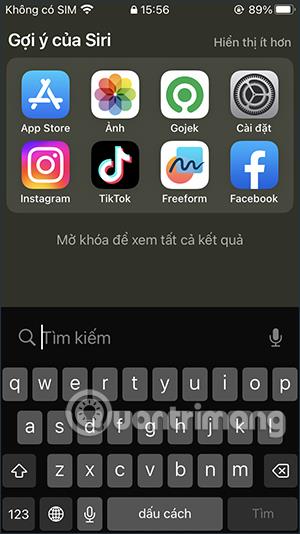
Етап 1:
Осъществяваме достъп до секцията Настройки на телефона и след това щракваме върху Touch ID & Password или Face ID & Password в зависимост от метода за защита, който използва вашият телефон. Сега трябва да въведете паролата или друг метод за защита, който използвате на вашия iPhone.
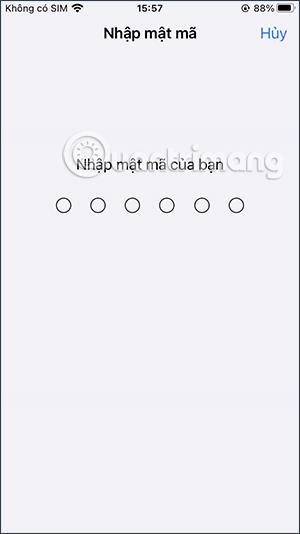
Стъпка 2:
Превключете към този интерфейс за настройка на режима. По-долу ще видите различни персонализации и настройки, включително инструментите Today View и Search .
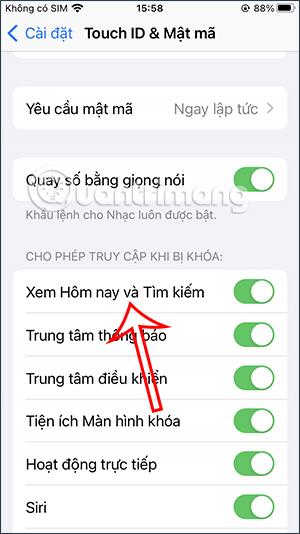
За да изключите инструментите Today View и Search , ще плъзнете бутона с бял кръг горе вляво, за да изключите Today View и Search инструментите на заключения екран на iPhone.
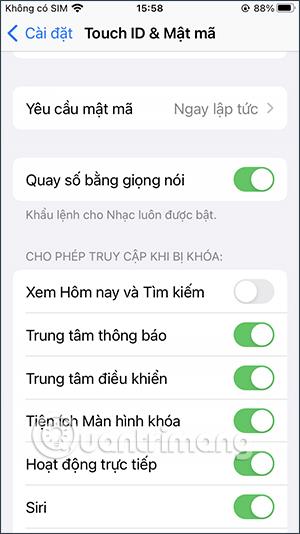
Sound Check е малка, но доста полезна функция на iPhone телефони.
Приложението Photos на iPhone има функция за спомени, която създава колекции от снимки и видеоклипове с музика като филм.
Apple Music нарасна изключително много, откакто стартира за първи път през 2015 г. Към днешна дата това е втората най-голяма платена музикална стрийминг платформа след Spotify. В допълнение към музикалните албуми, Apple Music също е дом на хиляди музикални видеоклипове, 24/7 радиостанции и много други услуги.
Ако искате фонова музика във вашите видеоклипове или по-конкретно, запишете песента, която се възпроизвежда като фонова музика на видеоклипа, има изключително лесно решение.
Въпреки че iPhone включва вградено приложение за времето, понякога то не предоставя достатъчно подробни данни. Ако искате да добавите нещо, има много опции в App Store.
В допълнение към споделянето на снимки от албуми, потребителите могат да добавят снимки към споделени албуми на iPhone. Можете автоматично да добавяте снимки към споделени албуми, без да се налага да работите отново от албума.
Има два по-бързи и лесни начина за настройка на обратно броене/таймер на вашето Apple устройство.
App Store съдържа хиляди страхотни приложения, които все още не сте пробвали. Основните думи за търсене може да не са полезни, ако искате да откриете уникални приложения и не е забавно да се впускате в безкрайно превъртане с произволни ключови думи.
Blur Video е приложение, което замъглява сцени или всяко съдържание, което искате на телефона си, за да ни помогне да получим изображението, което харесваме.
Тази статия ще ви насочи как да инсталирате Google Chrome като браузър по подразбиране на iOS 14.









